系统:PC
日期:2023-10-21
类别:影音媒体
版本:v2.5.0.2
万兴神剪手2023最新破解版是一款功能非常强大的专业视频编辑工具,这款软件拥有非常齐全的剪辑功能以及海量视频特效,更有Art-list.io等版权网站正版授权的音乐库,不管是清新温馨的日常、极具魅力的科幻片还是潮流酷炫的时尚大片,这款软件通通都可以轻松实现。
万兴神剪手2023最新破解版还为用户准备了海量文本、字幕、片头标题特效,还有丰富的滤镜效果和贴图蒙板,让用户能够实现自己的奇思妙想,轻松成为剪辑大师。
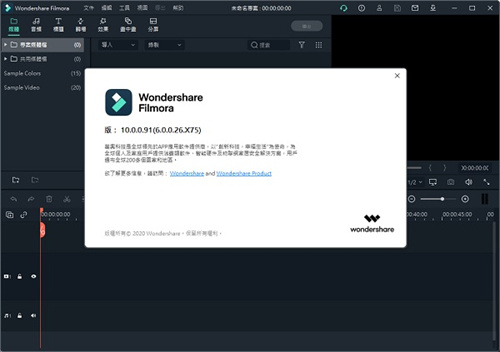
1.剪辑功能齐全,海量视频特效
尽情释放你的创意,Art-list.io等版权网站购买的音乐库,灾难片、科幻、时尚、小清新等风格应有尽有
2.界面时尚操作简便
神剪手的界面设计简约实用,任何人都可以成为剪辑大师
3.创意资源特效
让你的作品轻松脱颖而出
4.滤镜和蒙板
丰富的滤镜效果和贴图蒙板,让你的视频脱胎换骨
5.文本和字幕特效
海量文本、字幕、片头标题特效
6.动态贴图效果
多种风格精美动态贴图效果,一键拖放应用

1、全能视频编辑
- 高清拍摄,快速导入,直接编辑视频。
- 视频剪辑: 分割、合并、复制、裁剪、旋转、镜像翻转、拼接多个视频,轻松完成视频修剪与后期处理。
- 电子相册: 导入多张照片,一键制作电子相册视频。
- 视频调速: 视频加速、减速、快进、慢放,视频倒放,时间倒流。
- 画面调节: 亮度、对比度、饱和度、锐度、色温、暗角...
- 画中画: 支持图片与视频格式,轻松学会reaction反应视频。
2、视频特效
- 字幕: 酷炫动态字幕,精确控制字幕时间,字幕支持特效、大小、位置、字体、颜色、边框、阴影、背景的调节。
- 贴纸: 可爱动画贴纸、表情包,海量热门GIF每日更新。
- 音频: 音乐、音效、配音、混音,多条音轨轻松编辑。
- 转场: 时尚转场衔接效果,快闪风格视频信手拈来。
- 滤镜: 精选数十种实时复古滤镜,媲美电影胶片级的质感。
- 资源商城: 每月持续更新视频特效、视频字幕、动态元素、叠加特效,音效等海量精美特效,让你的视频创意无限。
3、导出与分享
- 支持导出360P、480p、720p、1080p分辨率。
- 一键保存作品至本地相册,或分享视频到微信,朋友圈,B站,微博,QQ,美拍等社交平台。
4、视频封面
- 独创视频封面,支持选帧、拍摄、边框、文字、贴纸、手绘等基本功能,让你的视频过目难忘。
1、在本站下载万兴神剪手,解压之后双击.exe,出现一个阅读授权合约的界面,点击“下一步”继续
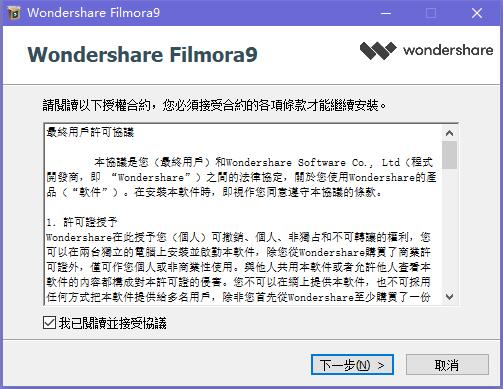
2、这里建议将软件安装在D盘,点击“下一步”继续
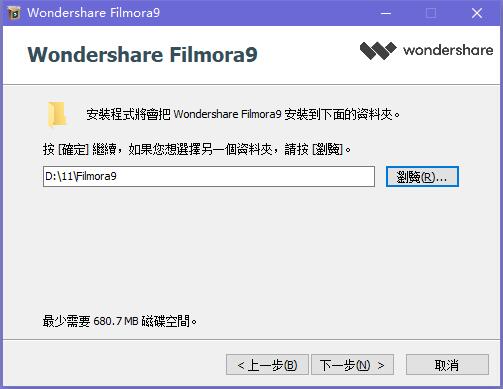
3、万兴神剪手正在安装当中,过程很快,请耐心等候
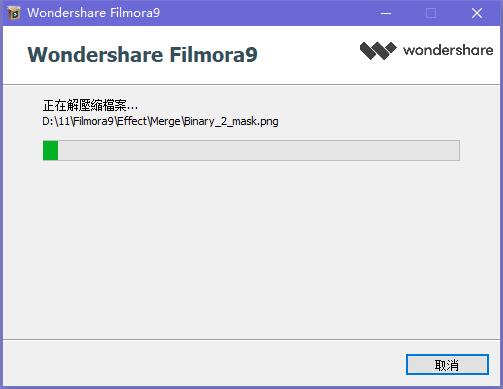
4、万兴神剪手安装成功,点击“运行”即可
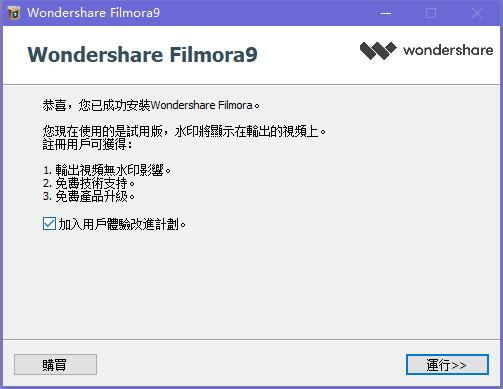
万兴神剪手如何添加字幕?
1、打开软件,在弹出界面选择“新建项目”或者“打开项目”。
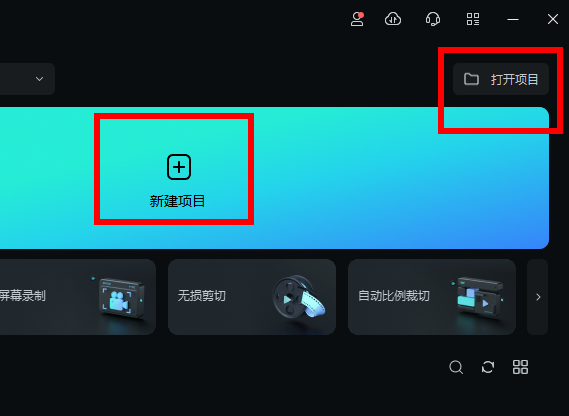
2、然后点击“导入”,将视频文件导入进来。

3、将导入的视频直接拖到下方“视频轨道”上。
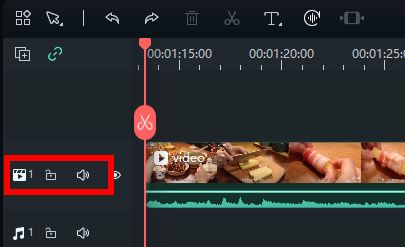
4、选中轨道上视频,然后找到左上角“文字”,下方搜索“字幕”,就可以看到“字幕样式”。
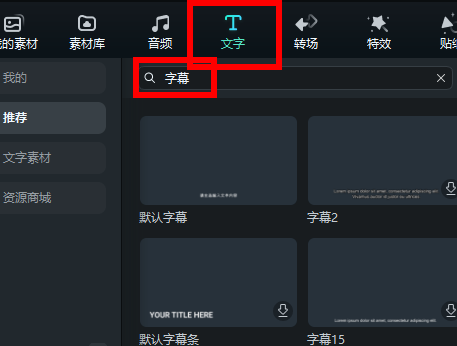
5、选中右键点击“应用”,可以拉动轨道上“字幕”边缘到视频应用的部分。
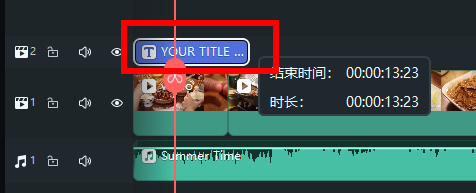
6、选中“字幕”,界面右边会出现“字幕”设置。
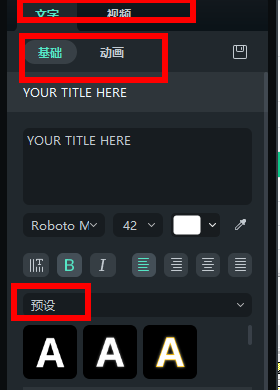
7、根据需求设置即可,最后点击“应用”。
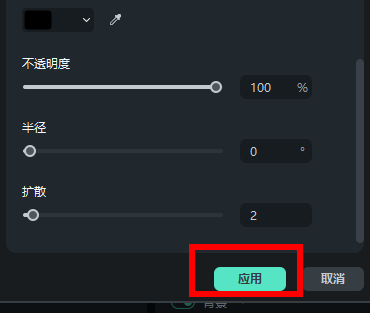
一、怎么剪切缩放视频,改变视频尺寸?
1、打开软件,把自己准备剪辑的视频导入软件,直接拖进去,或者点击文件-打开项目导入
2、点击视频上的加号,把视频添加到轨道上面
3、点击轨道上方的剪切或缩放图标
4、选择自己需要的效果操作是剪切还是缩放,然后选择固定尺寸还是手动自定义,最后点击确定
5、完毕后点击输出,把剪切/缩放完的视频保存即可
二、如何打马赛克?
1、首先导入一段视频素材,拖动到轨道上
2、接着对着这段视频素材点击鼠标右键,选择高级编辑
3、在高级编辑的右边点击马赛克
4、然后选择在短片中应用马赛克,打上勾,马赛克位置就会出现在左边
5、这个时候你可以调节马赛克大小,然后拖动到想要的位置,再按下确定就可以了
热门推荐
更多版本
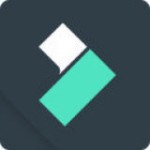
万兴神剪手2024最新版2MB影音媒体v13.0.31
查看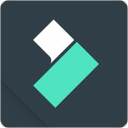
万兴神剪手绿色破解版1.31MB影音媒体v3.0.1.0
查看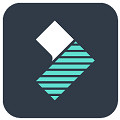
万兴神剪手VIP免费领版574.1KB影音媒体v12.0.9
查看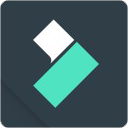
万兴神剪手破解版未知影音媒体v3.0.1.0
查看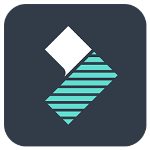
万兴神剪手最新版1.31MB影音媒体v3.0.1.0
查看相关应用
实时热词
评分及评论
点击星星用来评分